Содержание
- Настройка ремаркетинга в Google Ads
- Настройка ретаргетинга в Яндекс Директ
- Рекомендации по настройке рекламных объявлений
Ремаркетинг (ретаргетинг) в системах Google Ads и Яндекс Директ – один из самых эффективных инструментов контекстной рекламы, которым пользуются далеко не все. Более того, настройка ремаркетинга значительно проще, нежели например настройка поисковой рекламы.
Итак, ремаркетинг (ретаргетинг) в Гугл и Яндекс позволяет показывать рекламу именно тем посетителям, которые уже посещали ваш сайт. Более того, рекламу можно сегментировать по посетителям, которые выполняли или не выполняли определенные действия, посещали определенные страницы, добавили товар в корзину, но не завершили покупку и т.д. Вариантов сегментации аудиторий огромное количество. Таким образом, мы можем показывать рекламу посетителям в зависимости от истории их поведения на нашем сайте, что позволит сделать объявления более целевыми и индивидуальными, а переходы по ним – более эффективными.
Принцип настройки для Яндекса и Гугла схож. Для Google нам потребуются связанные аккаунты Analytics и Ads, для Яндекса – Метрики и Директа. Конечно же счетчики Метрики и Analytics должны быть установлены на вашем сайте. А теперь перейдем к пошаговой инструкции по настройке.
Настройка ремаркетинга в Google Ads
Предположим, что аккаунты Гугл Рекламы и Гугл Аналитики у вас уже есть. Далее необходимо их связать. Для этого необходимо, чтобы реклама и аналитика были привязаны к одному почтовому ящику. В случае, если аккаунты привязаны к разным почтовым ящикам, необходимо предоставить доступ к Гугл Аналитике для того почтового ящика, на котором настроена реклама.
Заходим в Аккаунт Google Analytics, в нижнем левом углу выбираем шестеренку (действие 1), далее в разделе «Аккаунт» выбираем необходимый (действие 2), после этого в разделе «Ресурс» также выбираем необходимый (действие 3). Далее нужно нажать на кнопку «Связь с Google Рекламой» (действие 4).
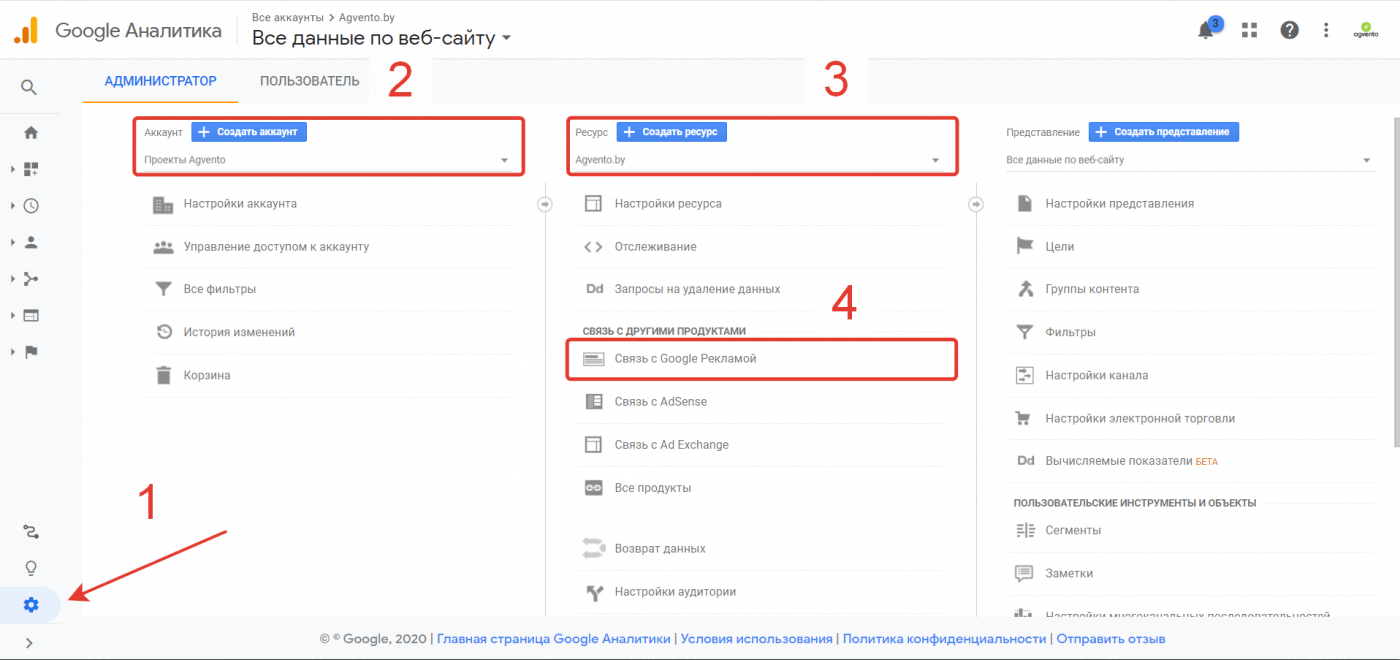
Если вы все сделали правильно, то откроется список аккаунтов, к которым имеет доступ Гугл Аналитика. Выбираем необходимый (ставим галочку) и нажимаем синюю кнопку «Далее».
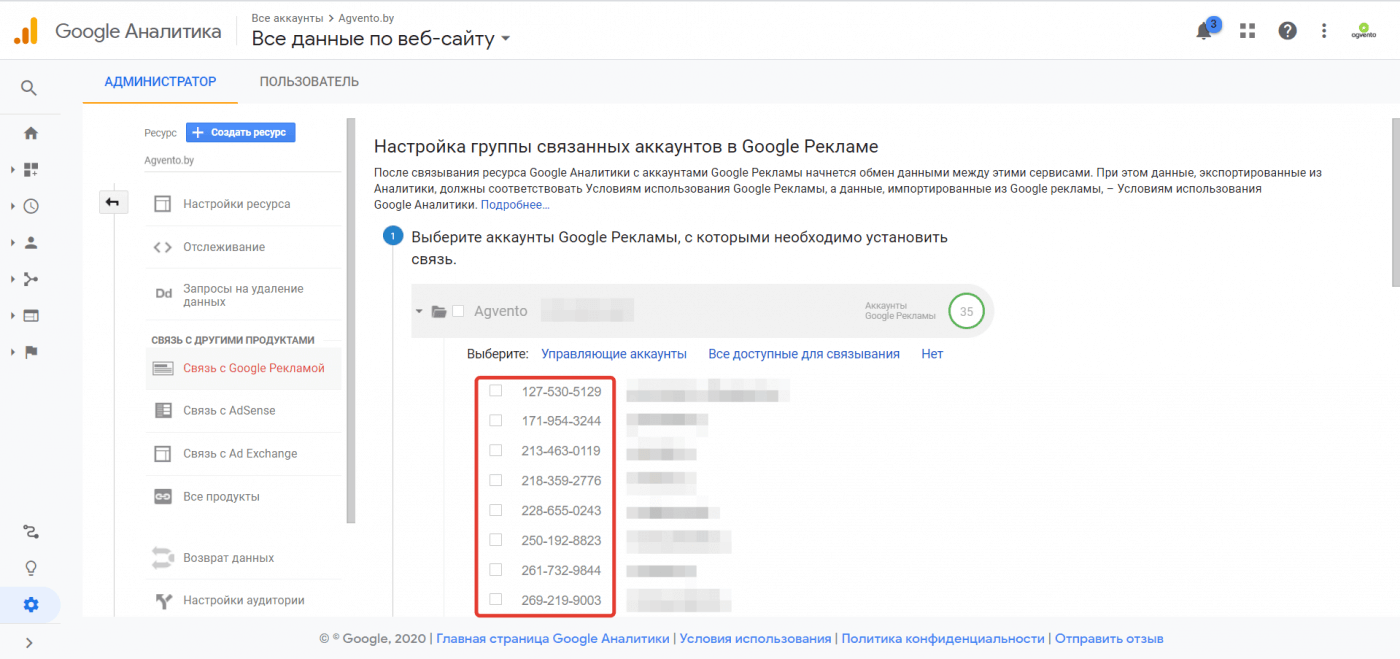
В открывшемся окне вы можете выбрать название для этого аккаунта (или оставить его по умолчанию). Далее необходимо включить ползунок «Все данные по веб-сайту» и нажать синюю кнопку «Связать аккаунты».
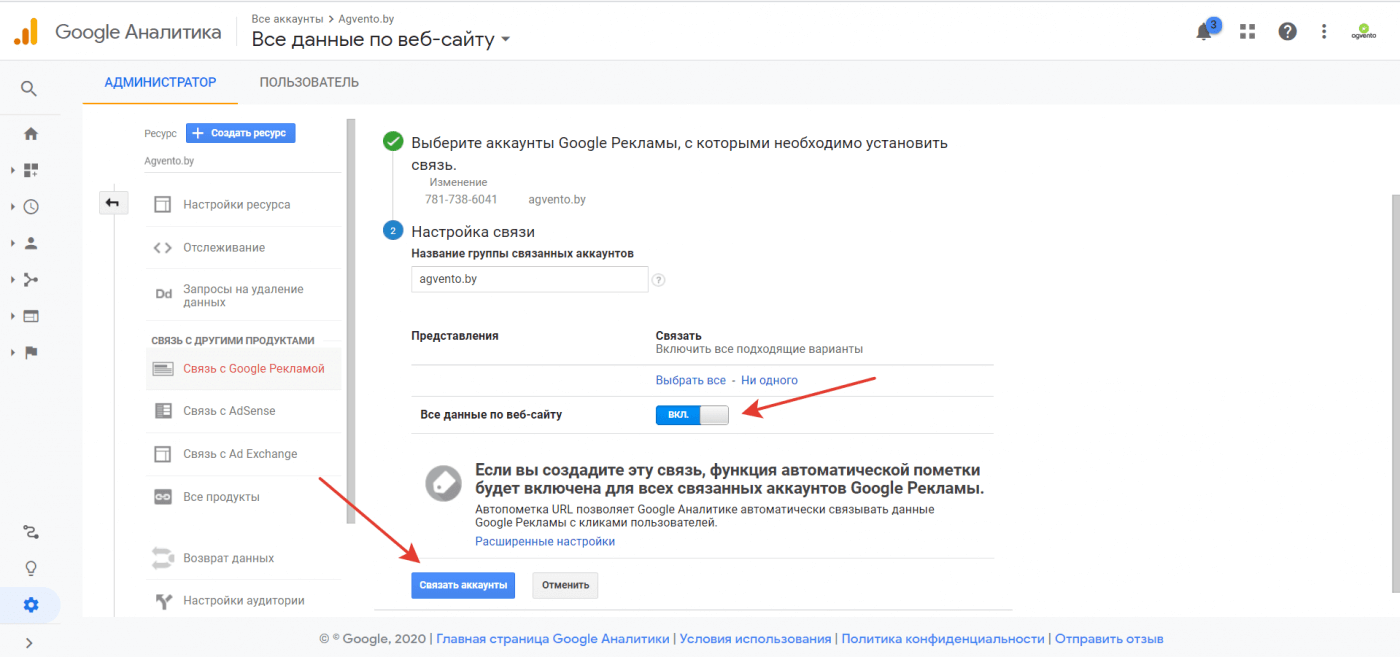
Аккаунты связаны, теперь нам необходимо создать аудитории для ремаркетинга. Для этого вновь нажимаем шестеренку в левом нижнем углу и в разделе Ресурс нажимаем кнопку «Настройки аудитории». В выпавшем списке выбираем кнопку «Аудитории».
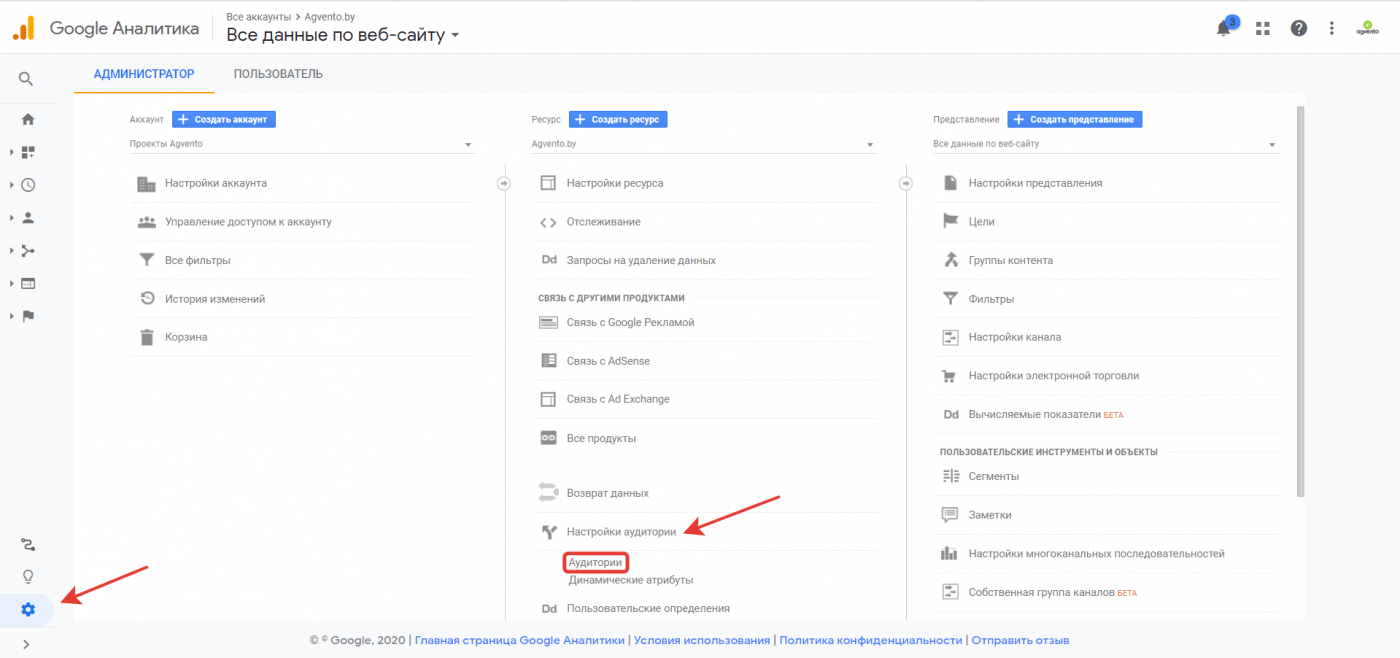
В открывшемся окне вам будет предложено создать первую обязательную аудиторию «Все пользователи», и в разделе «Цели аудитории», нажав на кнопку «Добавить места» вы сможете выбрать аккаунты рекламы и аналитики, в которых вы хотите опубликовать данную аудиторию.
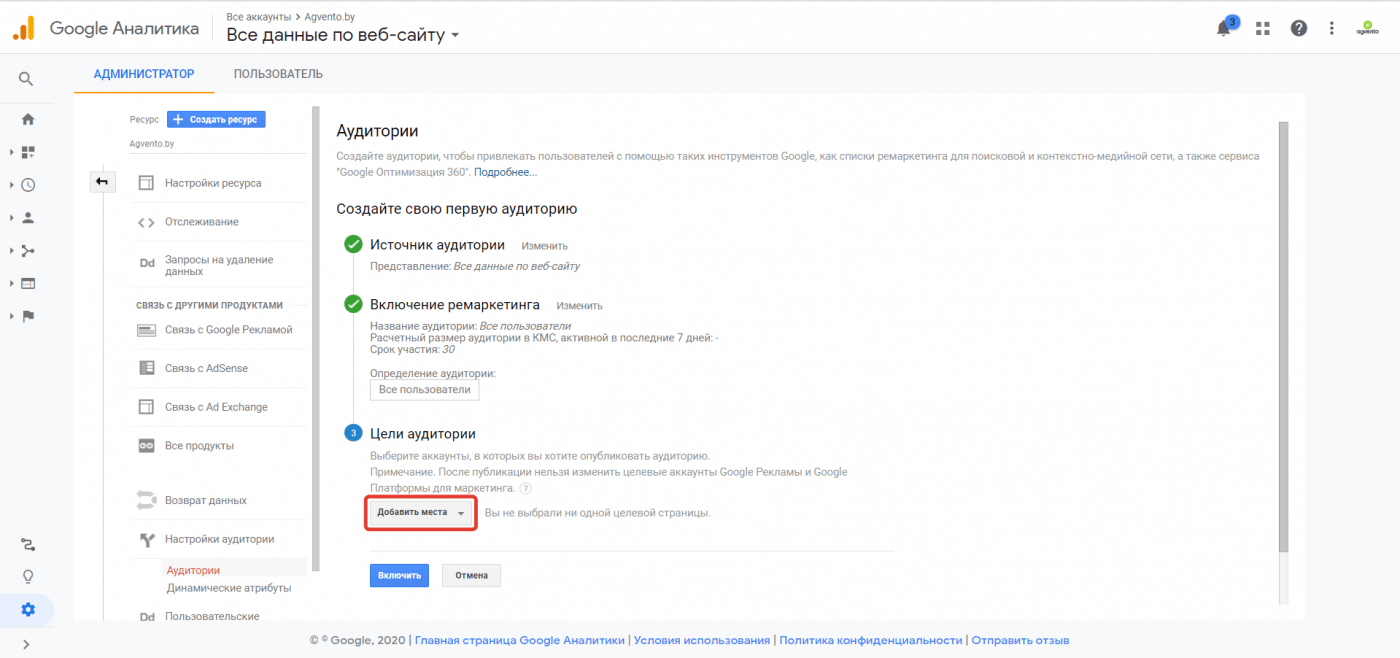
Далее таким же образом вы сможете создавать аудитории, необходимые вам для рекламы, а также выбирать срок участия посетителей в конкретной аудитории.
Одни из самых распространенных вариантов аудиторий:
– все посетители сайта;
– посетители определенных страниц вашего сайта;
– выполнение или невыполнение определенных целей (конверсий);
– добавление товара в корзину без завершения процесса оформления заявки;
и т.д.
Вариантов аудиторий огромное количество и описать все нюансы по их созданию просто невозможно 😉
ВАЖНО: для ремаркетинга Google Рекламы существует минимальный размер аудитории – 100 уникальных посетителей. Соответственно, реклама по аудиториям ремаркетинга начнет работать лишь после достижения этого показателя.
Далее необходимо перейти в аккаунт Google Рекламы для непосредственной настройки рекламных объявлений.
Подробно описывать процесс настройки рекламных кампаний в Google Ads мы не будем, предполагая, что у вас уже есть некоторый опыт в настройке поисковой рекламы.
Отметим лишь некоторые особенности:
- При создании рекламы выбираем тип «КМС»
- Подтип кампании – «Стандартная медийная кампания»
- В аудиториях для групп объявлений выберите вкладку «Обзор» – «Аудитории ремаркетинга и похожие аудитории». Если все шаги по созданию и публикации аудиторий вы выполнили верно, то в открывшемся списке вы увидите созданные аудитории.
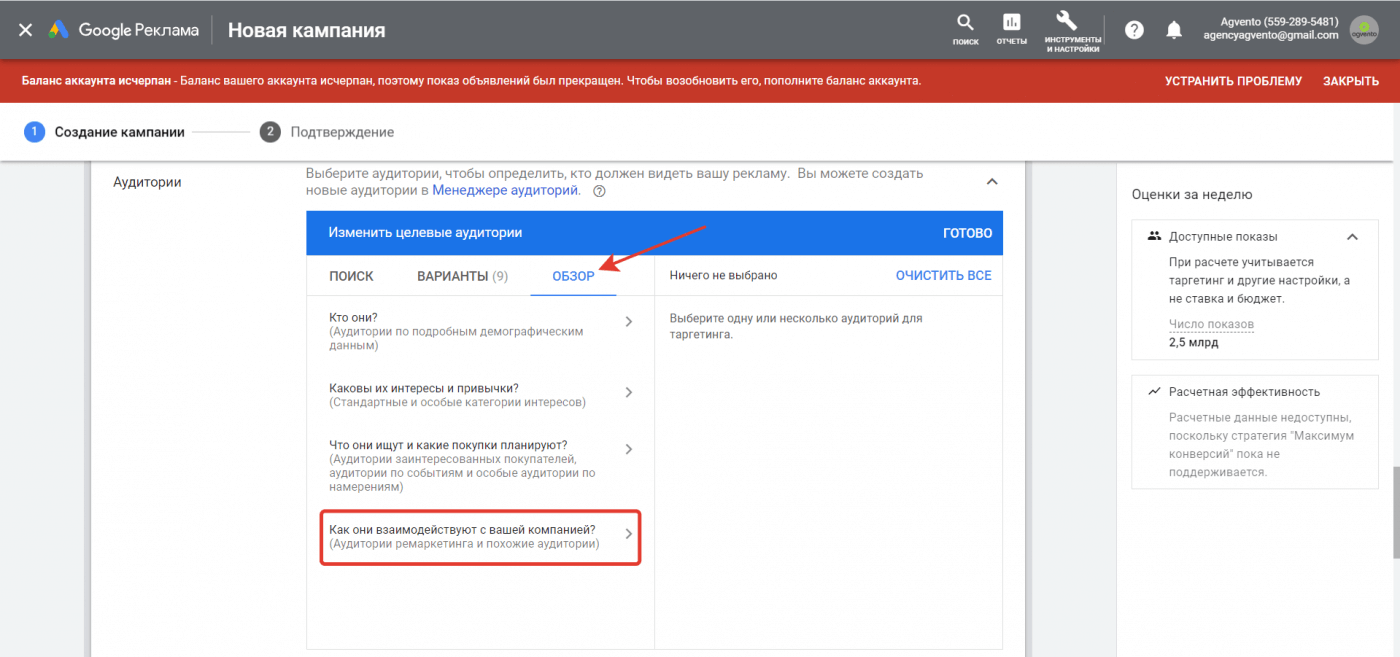
Настройка ретаргетинга в Яндекс Директ
Итак, если аккаунты Метрики и Директа уже созданы на одном почтовом ящике, то связывать их никак не нужно. Если же на разном – необходимо предоставить доступ к Метрике для ящика электронной почты, на котором настроен Яндекс Директ.
Далее необходимо создать соответствующие цели, по которым будут собираться наши аудитории. Отметим, что Аудиторию «Все посетители сайта» в Яндекс настраивать не нужно, она создается автоматически, и ее можно будет выбрать при настройке рекламы в Директе.
Для создания собственных аудиторий переходим в раздел «Настройка» (действие 1), далее выбираем вкладку «Цели» (действие 2) и нажимаем на кнопку «Добавить цель» (действие 3).
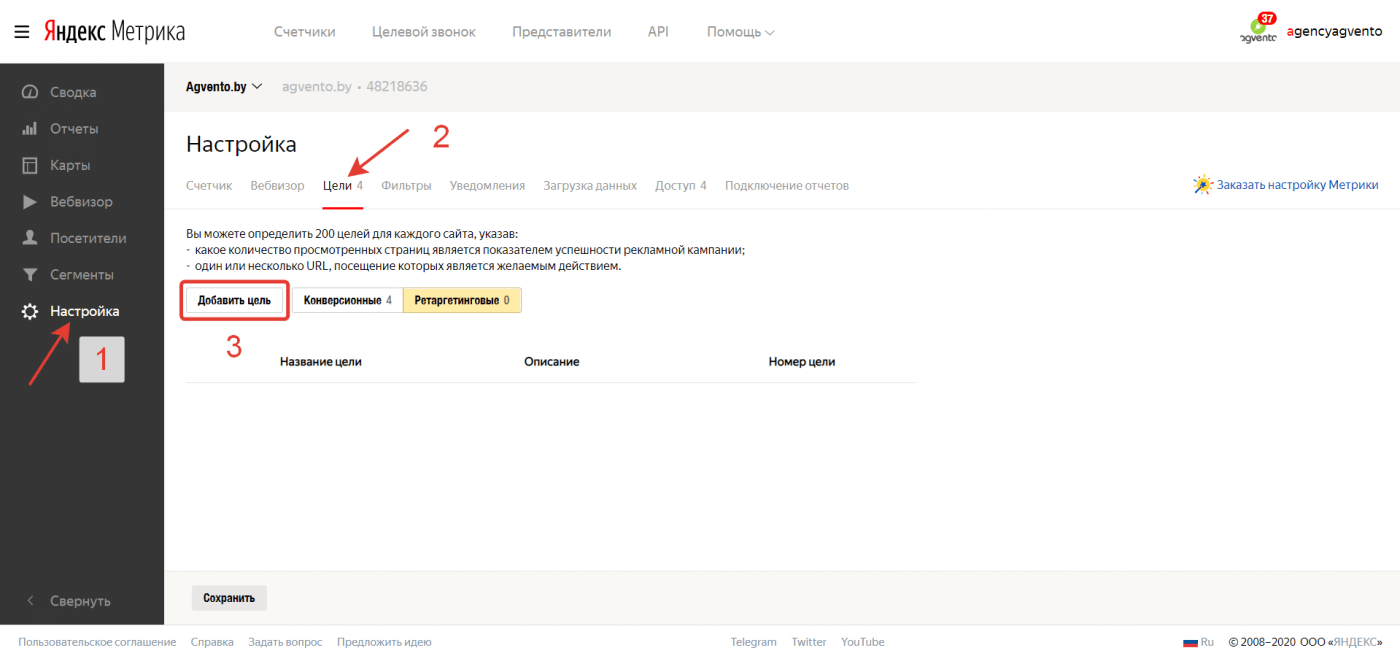
В открывшемся окне вводим название для цели, ставим галочку рядом с «Ретаргетинг», и выбираем тип условия, по которому будет засчитываться выполнение данной цели. Например, в нашем случае, переход на страницу оформления заказа, и нажимаем на кнопку «Добавить цель».
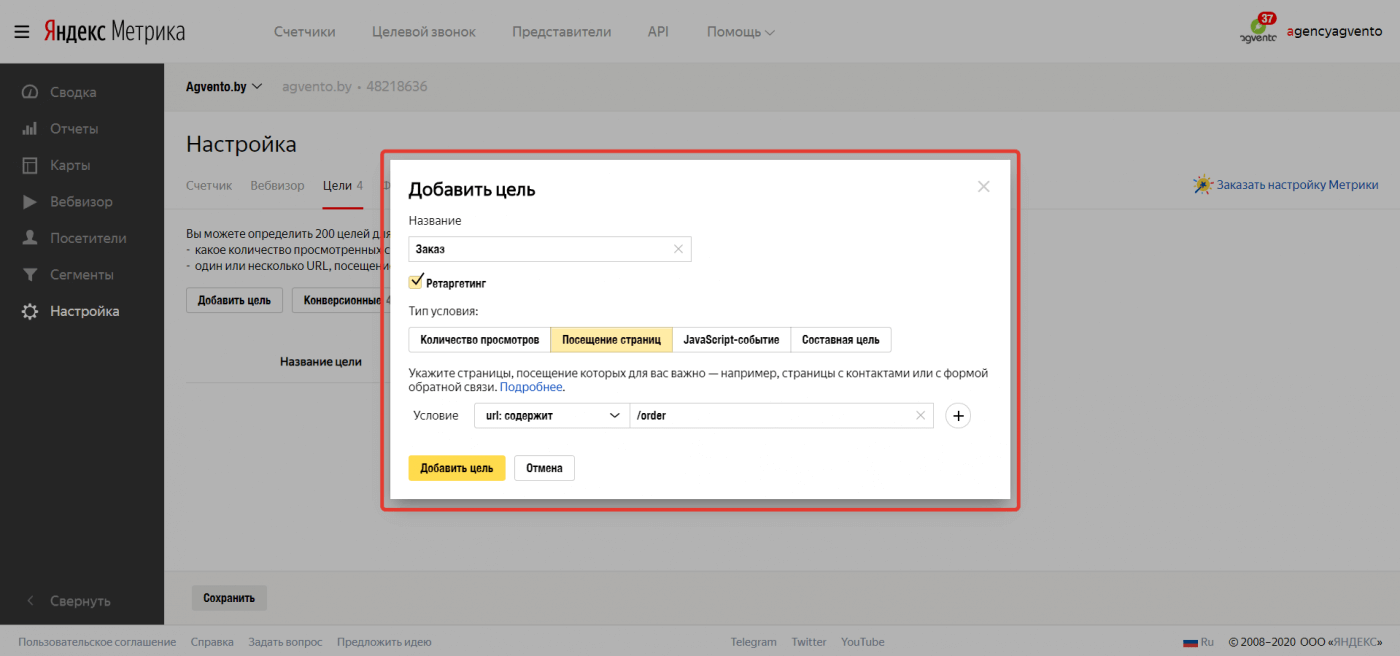
Настраиваем все необходимые цели, и переходим в аккаунт Яндекс Директа для настройки Ретаргетинга.
Основные нюансы по созданию ретаргетинга в Яндексе:
– при создании кампании выбрать тип «Текстово-графические объявления»;
– при создании кампании в настройках в специальном поле необходимо ввести номер вашего счетчика Яндекс Метрики, на котором были настроены цели;
– при создании группы объявлений в разделе «Ретаргетинг и подбор аудитории» нажать на кнопку «Добавить условие»;
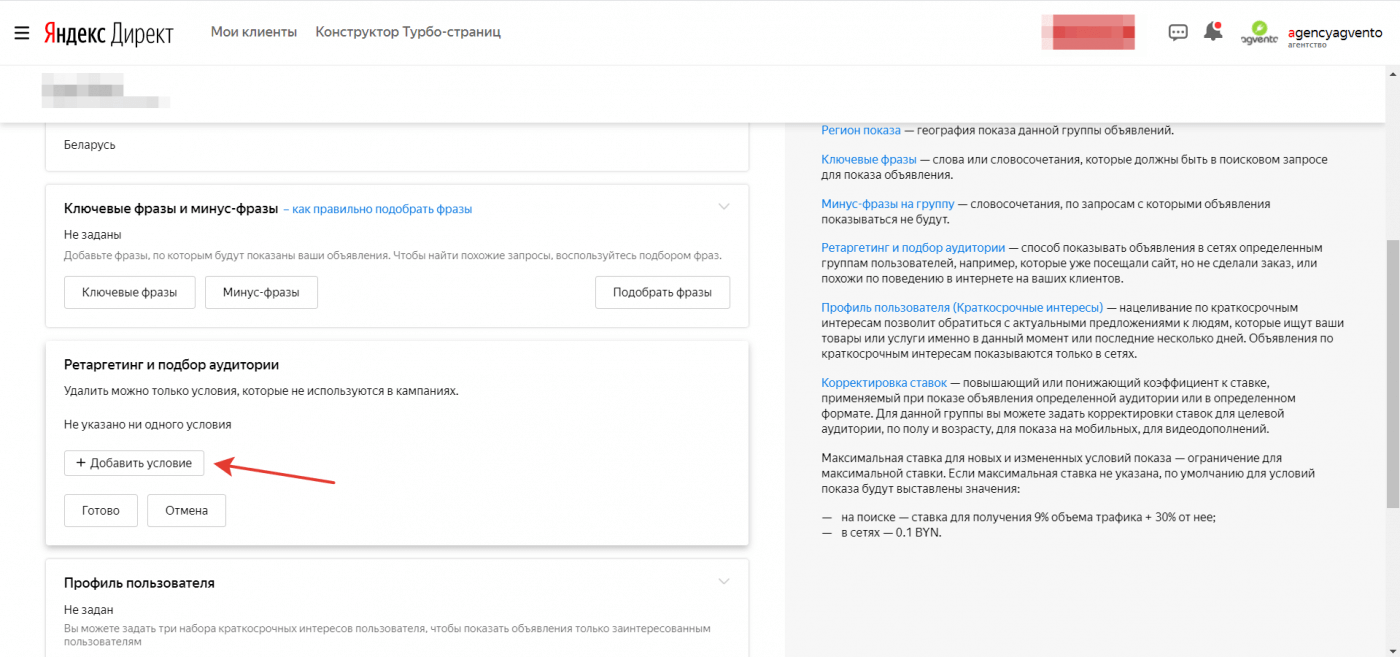
– в открывшемся окне ввести название условия, выбрать необходимую цель метрики, количество дней участия в аудитории и сохранить условие;
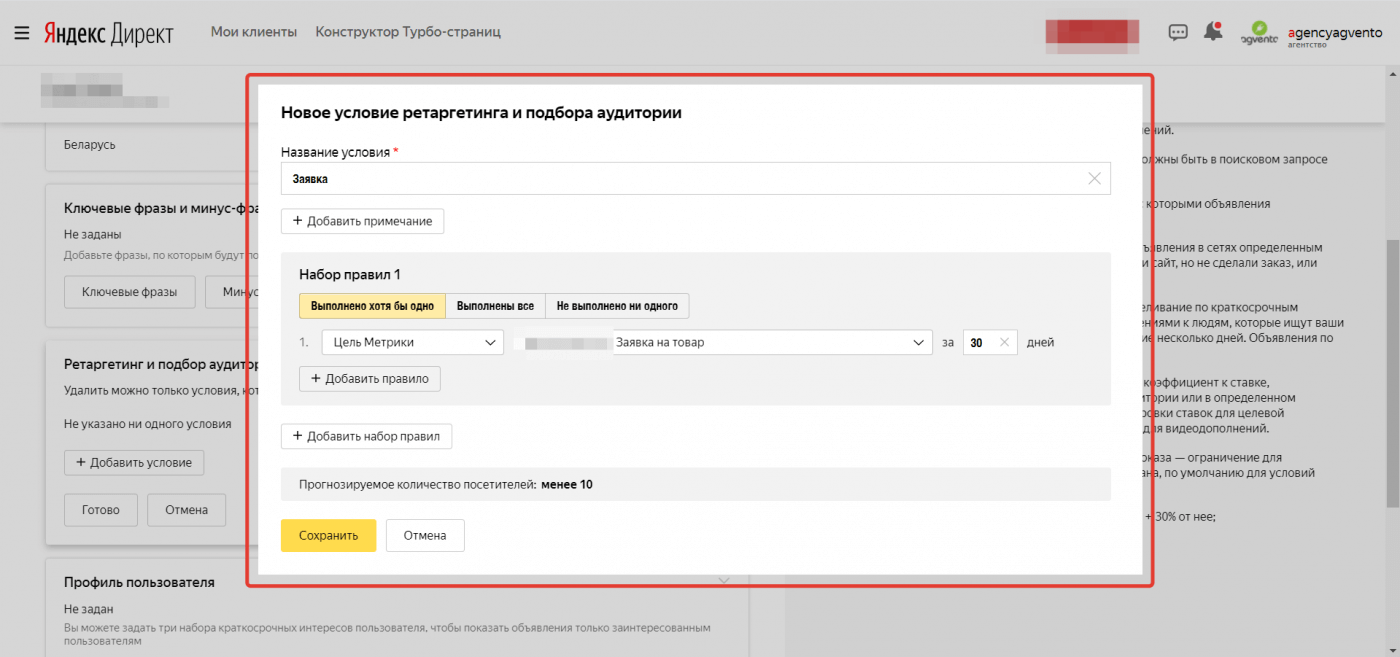
Некоторые рекомендации по настройке рекламных объявлений ремаркетинга в гугл и яндекс:
– поскольку объявления будут показываться в контекстно-медийной сети гугл и рекламной сети яндекс, основное внимание уделяйте картинкам (баннерам, креативам). Текст также немаловажен, но за его объемом гнаться не стоит;
– добавляйте как можно больше изображений в различных форматах (квадратное и широкоформатное) и заголовков для проведения А/Б-тестирования;
– показывайте различные объявления посетителям, в зависимости от их действий на сайте;
– в рекламных объявлениях обращайтесь к пользователям, как к уже заинтересованной аудитории, ведь они уже посещали ваш сайт;
– исключайте пользователей, с которыми дальнейшая работа уже неактуальна (например те, кто уже оформил заказ, или те, кто посетил сайт больше 3 раз и не совершил ни одной конверсии). Аудитории для исключений также создаются в Гугл Аналитике и Яндекс Метрике, и в рекламе добавляются в исключения на уровне кампании (Гугл) или группы объявлений (гугл и яндекс);
– ограничивайте количество показов (до 4-5) одному пользователю в сутки на группу объявлений (доступно только в гугле);
– отключайте показы ваших объявлений на площадках и рядом с контентом, которые относятся к взрослым и шокирующим категориям (доступно только в гугле).
Итак, мы рассмотрели основные принципы и правила настройки Ремаркетинга (ретаргетинга) в Яндекс и Google. Рассмотреть все нюансы в одной статье, конечно же невозможно. Поэтому если у вас остались или появились вопросы – пишите их в комментариях, мы обязательно. Также вы можете связаться с нами и заказать настройку, аудит, или консультацию по ремаркетингу. Все наши контакты здесь!
- БЕСПЛАТНЫЙ КУРС ПО КОНТЕКСТНОЙ РЕКЛАМЕ GOOGLE ADS
- Яндекс Wordstat: Большой гайд
- От чего зависит стоимость настройки контекстной рекламы
- Google или Яндекс? Какая реклама лучше работает в Беларуси?
- Ведение контекстной рекламы. Важнее настройки?!
- ТОП-13 бесплатных сервисов по работе с контекстной рекламой
- Типы соответствия ключевых слов Google
- Обучение контекстной рекламе
- Торговая реклама Google в Беларуси
- Настройка ремаркетинга Google и Яндекс
- 7 шагов к эффективному объявлению в контекстной рекламе
- Аудит контекстной рекламы
- Сбор ключевых слов: 6 советов
- Как рассчитать бюджет контекстной рекламы за 5 минут
- Все про UTM-метки. Настройка, отслеживание, бесплатные сервисы
- Как настроить рекламу на YouTube
- SEO-продвижение или контекстная реклама? Что лучше?
- CTR в контекстной рекламе. Он вообще важен?!
- Контекстная реклама для интернет-магазина: 6 лайфхаков
- Как восстановить удаленную кампанию в Google ADS?